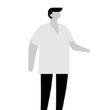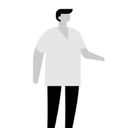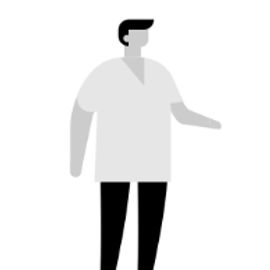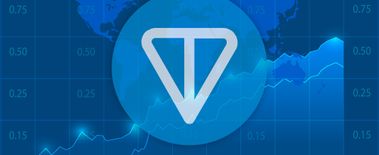Wer mit Bitcoin und Kryptowährungen aktiv handelt oder langfristig investiert, der kommt am Ende des Jahres nicht am Thema der Bitcoin Steuer vorbei. Für eine korrekte Steuerklärung müssen alle Käufe, Verkäufe und Täusche von allen Handelsplätzen dokumentiert und mit dem jeweiligen Preis in EUR gegengerechnet werden – eine Sisyphusarbeit.
Doch zum Glück gibt es bereits verschiedene Bitcoin Steuertools, die einem diese nervige Arbeit komplett automatisiert abnehmen und dir einen Bitcoin Steuer-Report bereitstellen. Eines der einfachsten und bekanntesten Steuertools kommt von Accointing. Hier kannst du nicht nur kostenlos deine Bitcoin Steuer im Blick haben, sondern auch ganz bequem dein Portfolio tracken. Das gilt natürlich auch für alle Altcoins. Accointing punktet hier auf ganzer Strecke mit unzähligen Funktionen, ansprechendem Design und intuitiver Bedienoberfläche.
Wir sind von dem Accointing Steuertool begeistert und stellen dir daher in diesem Artikel eine Schritt-für-Schritt Anleitung bis zum eigenen Bitcoin Steuer-Report für dich bereit. Teste Accointing noch heute kostenlos und werde endlich Herr über deine Steuern.
Jetzt kostenlos anmelden und 10% Rabatt sichern
Accointing – Erste Schritte bis zum Bitcoin Steuer-Report
Registrierung
 Wer noch keinen Account auf Accointing hat, kann das innerhalb weniger Minuten nachholen. Dafür drückt man auf der Hauptseite auf Registrieren (Sign Up) und gibt seine E-Mail-Adresse und ein persönliches Passwort ein. Anschließend bekommt man wie gewohnt eine Bestätigungsemail und kann sich auf der Seite mit dem neuen Account anmelden.
Wer noch keinen Account auf Accointing hat, kann das innerhalb weniger Minuten nachholen. Dafür drückt man auf der Hauptseite auf Registrieren (Sign Up) und gibt seine E-Mail-Adresse und ein persönliches Passwort ein. Anschließend bekommt man wie gewohnt eine Bestätigungsemail und kann sich auf der Seite mit dem neuen Account anmelden.
Einführung
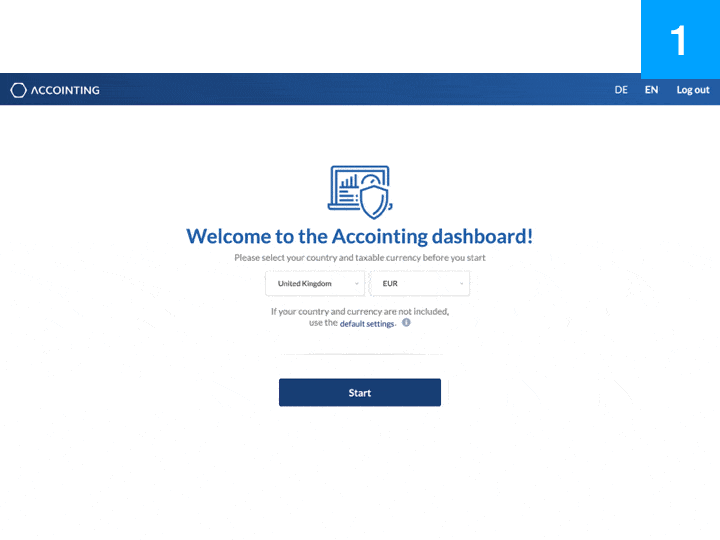 Wenn die Registrierung abgeschlossen ist und man sich angemeldet hat, kommt man automatisch zur Einführung. Hier bekommt man im Schnelldurchlauf die wichtigsten Funktionen erklärt. Kurz danach musst du das Land deines Wohnsitzes sowie die dazugehörige Währung wählen. Danach folgt wohl das Wichtigste: die Verknüpfung der verschiedenen Wallets, Börsen und anderen Dienste mit dem Accointing Steuertool. Dazu aber gleich mehr.
Wenn die Registrierung abgeschlossen ist und man sich angemeldet hat, kommt man automatisch zur Einführung. Hier bekommt man im Schnelldurchlauf die wichtigsten Funktionen erklärt. Kurz danach musst du das Land deines Wohnsitzes sowie die dazugehörige Währung wählen. Danach folgt wohl das Wichtigste: die Verknüpfung der verschiedenen Wallets, Börsen und anderen Dienste mit dem Accointing Steuertool. Dazu aber gleich mehr.
Einstellungen
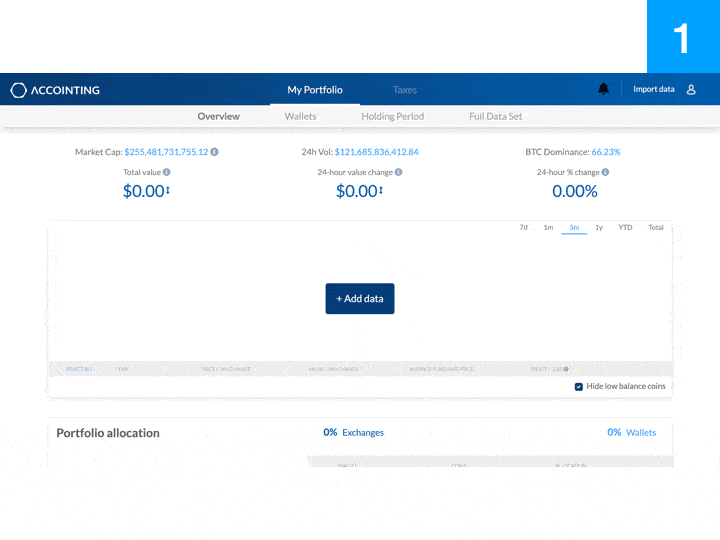 Kommen wir zunächst zu den Einstellungen. Dafür musst du in der oberen rechten Ecke auf deinen Profil-Avatar klicken. Danach klickst du auf Einstellungen. Hier findest du verschiedene Bereiche, die du anpassen kannst. Unter deinen Account Details kannst du die jeweilige Währung und die Sprache ändern. Unter deinen persönlichen Informationen kannst du deine Multi-Faktor-Authentifizierung anpassen.
Kommen wir zunächst zu den Einstellungen. Dafür musst du in der oberen rechten Ecke auf deinen Profil-Avatar klicken. Danach klickst du auf Einstellungen. Hier findest du verschiedene Bereiche, die du anpassen kannst. Unter deinen Account Details kannst du die jeweilige Währung und die Sprache ändern. Unter deinen persönlichen Informationen kannst du deine Multi-Faktor-Authentifizierung anpassen.
Um deine steuerrelevanten Einstellungen zu ändern, musst du auf Steuereinstellungen klicken. Hier hast du die Möglichkeit deine Steuermethode und dein Mehrfach- oder Einzeldepot einzustellen. Unter dem nächsten Reiter kannst du deine Accointing-Lizenz auswählen. Klicke dafür auf Upgrade und wähle dein gewünschtes Steuer-Paket.
Bitcoin und Krypto Wallet importieren
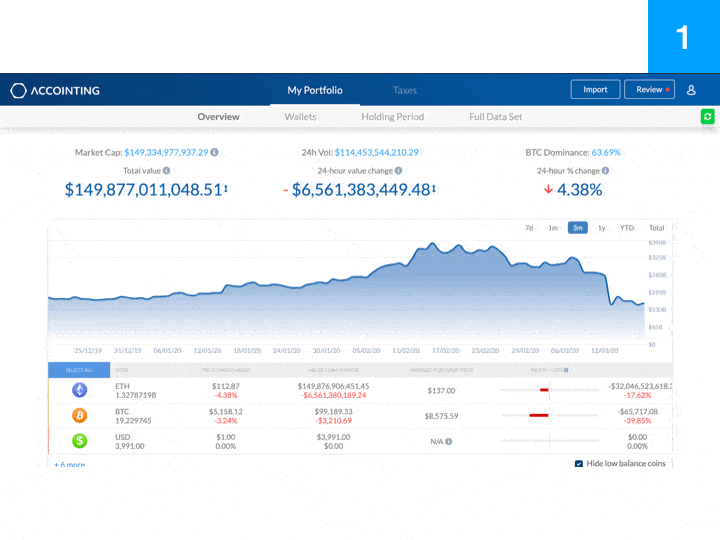 Um deine Bitcoin und Krypto Wallets zu importieren, musst du auf die Schaltfläche Importieren auf der oberen rechten Seite deines Fensters klicken. Drücke anschließend auf Wallet hinzufügen. Nun musst du das Wallet auswählen, das du importieren möchtest (zB. Bitcoin). Jetzt kannst du deine xPub (für Bitcoin) und die Public-Wallet-Adressen für die anderen Wallets einfügen. Klicke nun auf Verknüpfung speichern und anschließend auf OK.
Um deine Bitcoin und Krypto Wallets zu importieren, musst du auf die Schaltfläche Importieren auf der oberen rechten Seite deines Fensters klicken. Drücke anschließend auf Wallet hinzufügen. Nun musst du das Wallet auswählen, das du importieren möchtest (zB. Bitcoin). Jetzt kannst du deine xPub (für Bitcoin) und die Public-Wallet-Adressen für die anderen Wallets einfügen. Klicke nun auf Verknüpfung speichern und anschließend auf OK.
Börsen importieren
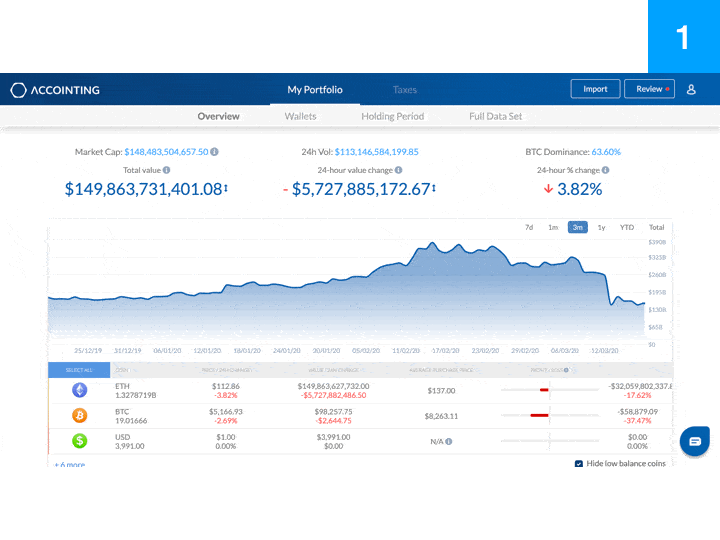 Wenn du eine deiner bevorzugten Bitcoin Börsen hinzufügen willst, dann gehst du wieder auf die Schaltfläche Importieren in der oberen rechten Seite deines Fensters. Wähle nun Börse hinzufügen aus. Aus der angezeigten Suchleiste wählst du nun deine Börse aus. Jetzt benötigst du nur noch den API Schlüssel der ausgewählten Börse. Kopiere den API Schlüssel und füge ihn ins das vorgegebene Textfeld ein. Nun wählst du nur noch den Zeitraum aus und schließt es mit einem Klick auf Verknüpfung speichern und OK ab.
Wenn du eine deiner bevorzugten Bitcoin Börsen hinzufügen willst, dann gehst du wieder auf die Schaltfläche Importieren in der oberen rechten Seite deines Fensters. Wähle nun Börse hinzufügen aus. Aus der angezeigten Suchleiste wählst du nun deine Börse aus. Jetzt benötigst du nur noch den API Schlüssel der ausgewählten Börse. Kopiere den API Schlüssel und füge ihn ins das vorgegebene Textfeld ein. Nun wählst du nur noch den Zeitraum aus und schließt es mit einem Klick auf Verknüpfung speichern und OK ab.
Für einen CSV Import musst du auf die Schaltfläche CSV klicken. Diese findest du neben der API unter dem Logo der jeweiligen Börse. Klicke auf Durchsuchen und wähle deine CSV Datei aus. Schließe den Vorgang nun mit einem Klick auf Verknüpfung speichern ab.
Jetzt kostenlos anmelden und 10% Rabatt sichern
Manuelles Importieren von Transaktionen
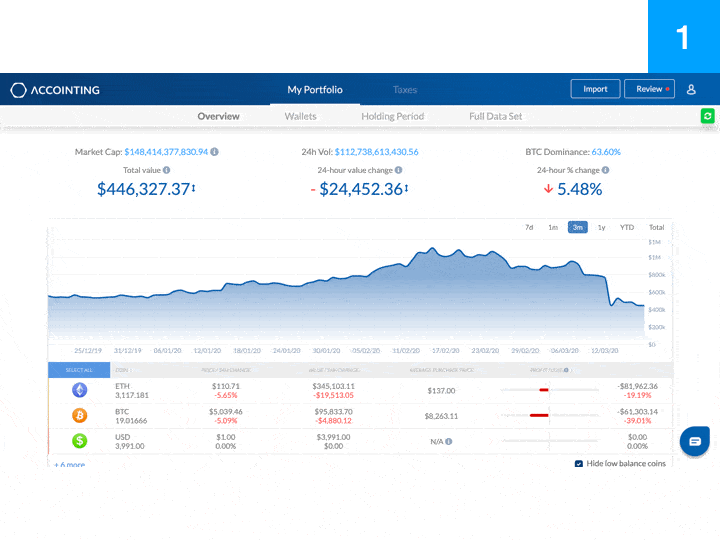 Du hast auch die Möglichkeit Transaktionen manuell hinzuzufügen. Klicke hierfür auf der oberen rechten Seite auf Importieren. Anschließend klickst du unten auf Trade & Transfer. Bei weniger als 50 Transaktionen, klickst du auf Formular. Trage nun die Details ein und klicke auf Speichern.
Du hast auch die Möglichkeit Transaktionen manuell hinzuzufügen. Klicke hierfür auf der oberen rechten Seite auf Importieren. Anschließend klickst du unten auf Trade & Transfer. Bei weniger als 50 Transaktionen, klickst du auf Formular. Trage nun die Details ein und klicke auf Speichern.
Vorlagen importieren
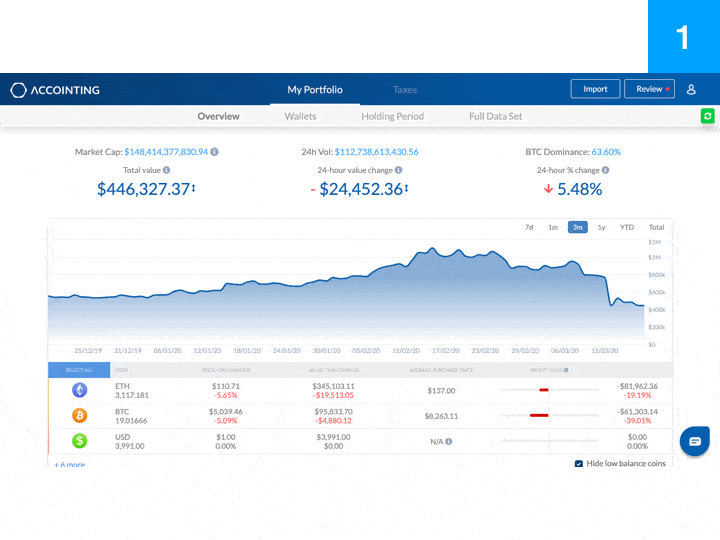 Es gibt auch die Möglichkeit eine Vorlage zu importieren. Hierfür musst du wieder auf Importieren in der oberen rechten Ecke klicken. Drücke anschließend auf Trade & Transfer und wähle deine Börse aus. Bei mehr als 50 Transaktionen empfehlen wir dir eine XLS Datei auszuwählen. Lade die Vorlage herunter und fülle sie sorgfältig aus. Gehe nun zurück zu Accointing und klicke auf weiter. Wähle jetzt deine Zeitzone aus und lade deine Datei hoch. Klicke nun auf Speichern. Deine Transaktionen wurden nun erfolgreich importiert.
Es gibt auch die Möglichkeit eine Vorlage zu importieren. Hierfür musst du wieder auf Importieren in der oberen rechten Ecke klicken. Drücke anschließend auf Trade & Transfer und wähle deine Börse aus. Bei mehr als 50 Transaktionen empfehlen wir dir eine XLS Datei auszuwählen. Lade die Vorlage herunter und fülle sie sorgfältig aus. Gehe nun zurück zu Accointing und klicke auf weiter. Wähle jetzt deine Zeitzone aus und lade deine Datei hoch. Klicke nun auf Speichern. Deine Transaktionen wurden nun erfolgreich importiert.
Transaktionsfehler erkennen
Öffne hierzu deine Portfolioübersicht. Überprüfe nun, ob die Werte zueinander passen. Klicke auf die Schaltfläche Prüfen. Diese findest du direkt neben dem Import Button.
Wie kann ich Fehler erkennen und korrigieren?
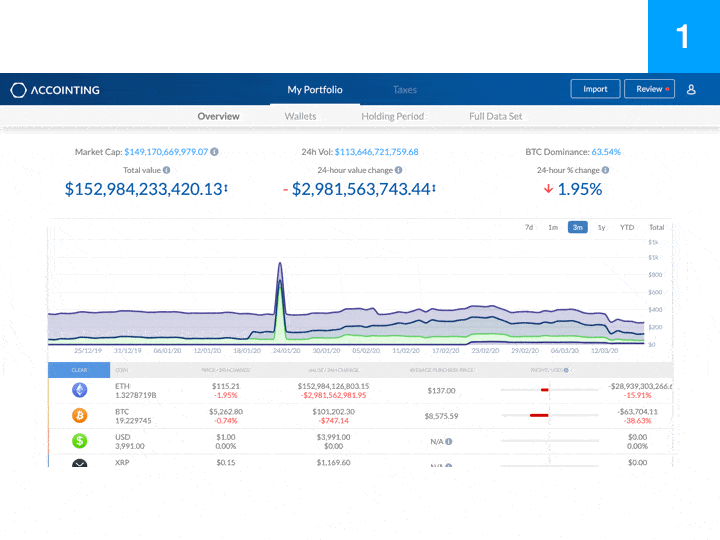 Unbekannte Währungen: Sollte Accointing eine Währung im Moment noch nicht integriert haben, kannst du diese hier hinzufügen. Dadurch kannst du einige deiner fehlenden Daten in deinem Datensatz korrigieren.
Unbekannte Währungen: Sollte Accointing eine Währung im Moment noch nicht integriert haben, kannst du diese hier hinzufügen. Dadurch kannst du einige deiner fehlenden Daten in deinem Datensatz korrigieren.
lnterne Transaktionen: Accointing klassifiziert einige deiner Transaktionen als intern. Die meisten internen Transaktionen werden automatisch erkannt. Einige wenige benötigen eine manuelle Bestätigung die du im Schritt 2 durchführen kannst. Interne Transaktionen sind Transfers innerhalb deines Portfolios – also zwischen deinen Wallets und den von dir genutzten Börsen.
Transaktionen nach oder von Extern: Je nach Steuervorschrift deines Landes, können diese Transfers unterschiedliche steuerliche Auswirkungen haben. Stelle sicher, dass diese korrekt klassifiziert sind, um deinen Bitcoin Steuer-Bericht optimieren zu können. Accointing liefert dir alle Richtlinien, die du für die Klassifizierung benötigst.
Fehlendes Guthaben: Möglicherweise müssen Guthaben, aufgrund fehlender Übereinstimmungen, manuell hinzugefügt werden. Das ist oft darauf zurückzuführen, dass Börsen nicht alle erforderlichen Informationen liefern. Auf der Seite Fehlende Guthaben kannst du jede Transaktion manuell hinzufügen. Von dort kannst du dann zu deiner persönliche Datenbank zurückkehren.
Die Portfolioübersicht
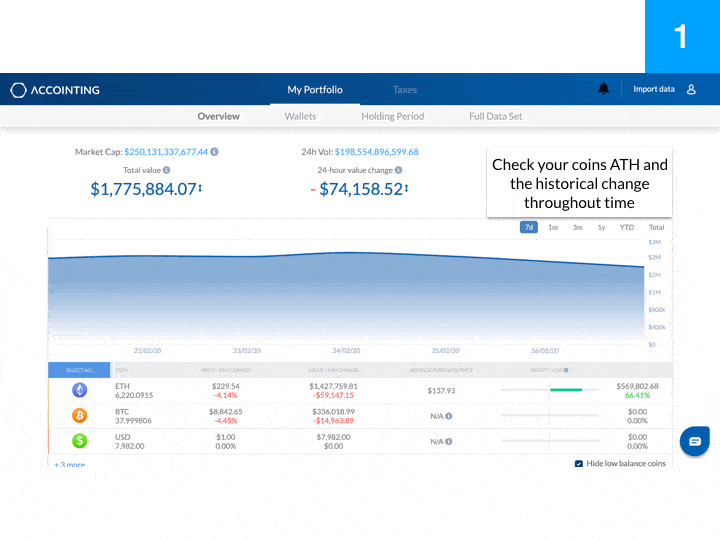 Nachdem du deine Transaktionen importiert hast, gehe zurück zu deiner Portfolioübersicht. Hier findest du eine Zusammenfassung deines ganzen Portfolios. Wähle einen Zeitraum aus und betrachte deine bisherige Performance, sowie deine Gewinne und Verluste. Klicke auf die verschiedenen Kryptowährungen, um dir die Kauf- und Verkaufsdaten anzusehen. Du kannst mehrere auswählen, um die Performance innerhalb eines bestimmten Zeitabschnitts zu vergleichen. Hier kannst du dir die Aufteilung deines Portfolios (Wallets und Börsen) und den Aufbewahrungsort deiner Coins ansehen.
Nachdem du deine Transaktionen importiert hast, gehe zurück zu deiner Portfolioübersicht. Hier findest du eine Zusammenfassung deines ganzen Portfolios. Wähle einen Zeitraum aus und betrachte deine bisherige Performance, sowie deine Gewinne und Verluste. Klicke auf die verschiedenen Kryptowährungen, um dir die Kauf- und Verkaufsdaten anzusehen. Du kannst mehrere auswählen, um die Performance innerhalb eines bestimmten Zeitabschnitts zu vergleichen. Hier kannst du dir die Aufteilung deines Portfolios (Wallets und Börsen) und den Aufbewahrungsort deiner Coins ansehen.
Die persönliche Datenbank
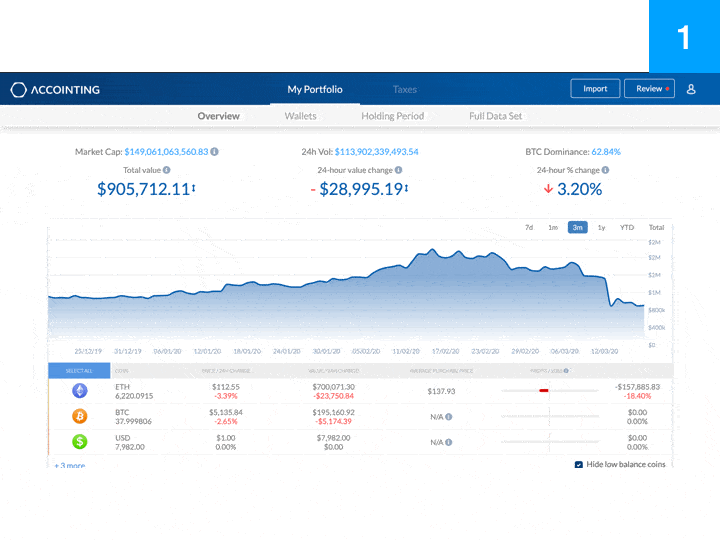 Deine persönliche Datenbank dient dazu, dir eine vollständige Übersicht aller Transaktionen, Trades und Gebühren zu geben. Möchtest du direkt eine Transaktion zu deiner Datenbank hinzufügen, klicke auf Neu. Wähle den Zeitraum aus, den du betrachten möchtest. Wähle anschließend die Transaktion aus, die du näher beleuchten möchtest.
Deine persönliche Datenbank dient dazu, dir eine vollständige Übersicht aller Transaktionen, Trades und Gebühren zu geben. Möchtest du direkt eine Transaktion zu deiner Datenbank hinzufügen, klicke auf Neu. Wähle den Zeitraum aus, den du betrachten möchtest. Wähle anschließend die Transaktion aus, die du näher beleuchten möchtest.
Du kannst mit dem darüber liegenden Filter die gewünschte Börse auswählen. Nutze die Suchleiste, um bestimmte Tokens zu finden. Alternativ kannst du diese auch direkt in den Spalten suchen. Klassifiziere deine Transaktionen sorgfältig und füge Kommentare zu den Transaktionen hinzu, die du gerne im Auge behalten möchtest.
Wie soll ich meine Transaktionen klassifizieren?
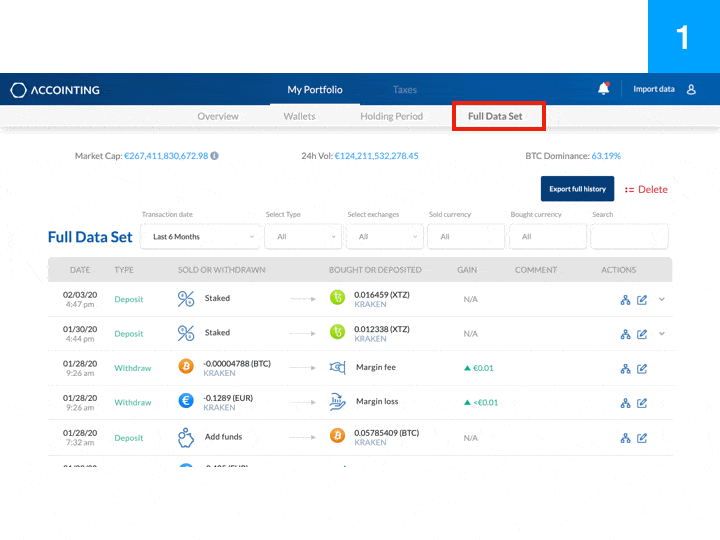 Es gibt zwei Transaktionsarten: Ein- und Auszahlungen. Unter diesen gibt es Unterkategorien, wie “Geschenk”. Bei dieser Kategorie fallen z.B. keine Steuern an, insofern es nicht für einen Trade verwendet wurde.
Es gibt zwei Transaktionsarten: Ein- und Auszahlungen. Unter diesen gibt es Unterkategorien, wie “Geschenk”. Bei dieser Kategorie fallen z.B. keine Steuern an, insofern es nicht für einen Trade verwendet wurde.
Ein Airdrop ist jedoch steuerpflichtig. Es müssen also alle daraus erzielten Gewinne angegeben werden. Dasselbe gilt für das Margin-Trading. Accointing macht es möglich, alle Transaktionen selbst zu klassifizieren. Es wird jedoch empfohlen, die vorgenommenen Einteilungen mit einem Steuerberater abzusprechen.
Was sollte ich auf meiner Bitcoin Steuer-Seite überprüfen?
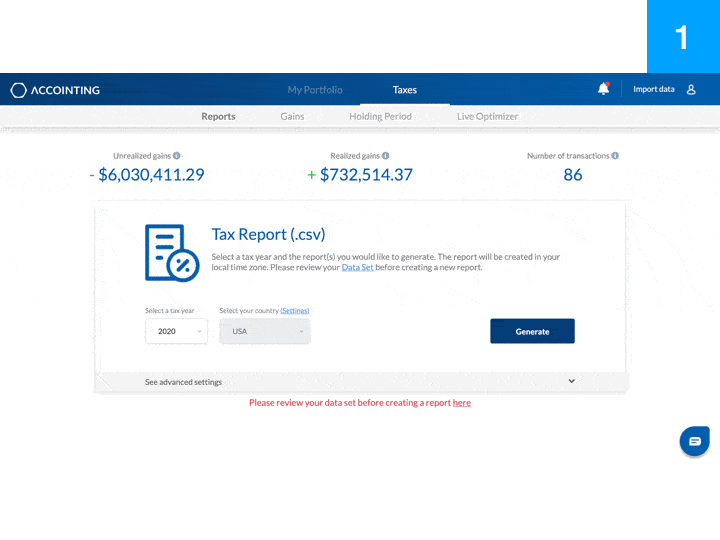 Accointing generiert verschiedene Dateiformate. Für Deutschland ist die wichtigste Datei der vollständige Bitcoin Steuer-Report der als PDF und auch als bearbeitbare Exel Datei exportiert werden kann. Weitere Dateiformate erlauben es den vollständigen Datensatz zu exportieren oder bspw. die gesamten Gewinne und Verluste als CSV Datei (diese Option wird meist von Steuerberatern verwendet). Für andere Länder gibt es weitere spezifische Formate, in der Schweiz werden bspw. die von der Regierung vorgegebenen ESTV Preise in den Bitcoin Steuer-Report einbezogen. Für Österreich gibt es ebenfalls einen spezifischen Steuerreport als PDF.
Accointing generiert verschiedene Dateiformate. Für Deutschland ist die wichtigste Datei der vollständige Bitcoin Steuer-Report der als PDF und auch als bearbeitbare Exel Datei exportiert werden kann. Weitere Dateiformate erlauben es den vollständigen Datensatz zu exportieren oder bspw. die gesamten Gewinne und Verluste als CSV Datei (diese Option wird meist von Steuerberatern verwendet). Für andere Länder gibt es weitere spezifische Formate, in der Schweiz werden bspw. die von der Regierung vorgegebenen ESTV Preise in den Bitcoin Steuer-Report einbezogen. Für Österreich gibt es ebenfalls einen spezifischen Steuerreport als PDF.
Accointing erlaubt dir Airdrops, sowie Erträge aus Mining oder Staking zu ignorieren. Du kannst zwischen Einzel- und Multidepots wählen. Ein Multidepot erlaubt dir im Unterschied zu einem Einzeldepot, deine Wallets und Börsen in separaten Datenbanken zu erfassen und nicht in einer einzigen, zusammengefassten Datenbank. Dies ermöglicht es dir Steuern zu sparen und vor allem Langzeit-Investments von Kurzzeit-Investments zu trennen.
Wie kaufe ich eine Accointing Lizenz?
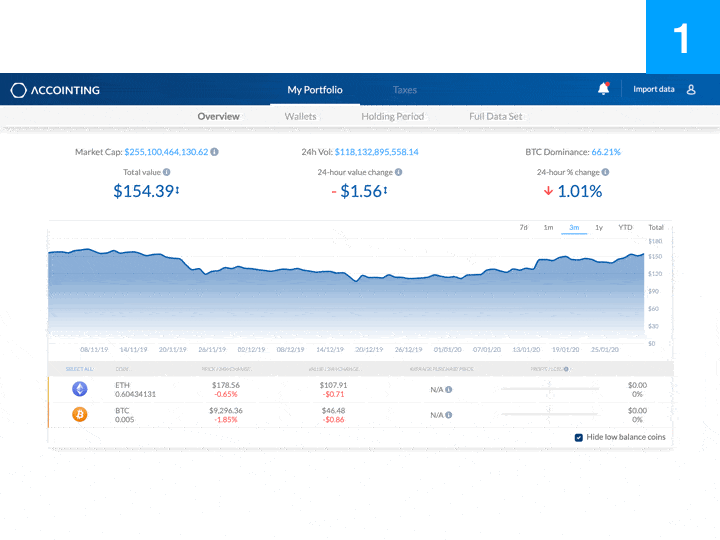 Um eine Accointing Lizenz zu kaufen, klickst du auf deinen Avatar in der oberen rechten Ecke. Klicke anschließend auf Einstellungen und dann auf Update. Wähle dein gewünschtes Steuerpaket aus und trage deine Rechnungs- bzw. Zahlungsdetails ein. Gehe anschließend zur Check Out Seite und bestelle das gewünschte Steuerpaket. Somit steht dem Bitcoin Steuer-Report nichts mehr im Weg.
Um eine Accointing Lizenz zu kaufen, klickst du auf deinen Avatar in der oberen rechten Ecke. Klicke anschließend auf Einstellungen und dann auf Update. Wähle dein gewünschtes Steuerpaket aus und trage deine Rechnungs- bzw. Zahlungsdetails ein. Gehe anschließend zur Check Out Seite und bestelle das gewünschte Steuerpaket. Somit steht dem Bitcoin Steuer-Report nichts mehr im Weg.
Finaler Check Up
5 Wichtige Dinge, die du überprüfen solltest:
- Vergewissere dich, dass deine persönliche Datenbank eine korrekte Bilanz aller deiner Transaktionen enthält.
- Vergewissere dich, dass du sie auf der Seite Fehlende Klassifikationen korrekt zugeordnet hast.
- Überprüfe das Feld Realisierte Gewinne auf der Steuerseite. Stelle sicher, dass diese aus den gesamten Trades des Jahres generiert wurden.
- Vergewissere dich bei einem Steuerberater, ob die gewählte Strategie zur Versteuerung von Kryptoeinkünften für deine persönliche Steuersituation korrekt ist.
- Überprüfe die manuell erstellten Transaktionen und bestätige, dass du: a) sie nicht zweimal eingegeben hast und b) sie richtig klassifiziert hast.
Nun steht deinem professionellen und automatisierten Bitcoin Steuer-Report nichts mehr im Weg. Falls es dennoch zu Problemen kommen sollte, kannst du dich jederzeit an den freundlichen Support von Accointing wenden. Hier wird dir umgehend geholfen und du brauchst dir nie wieder Gedanken über deine Bitcoin Steuer-Erklärung machen. Wir wünschen dir viel Spaß mit dem Steuertool von Accointing!